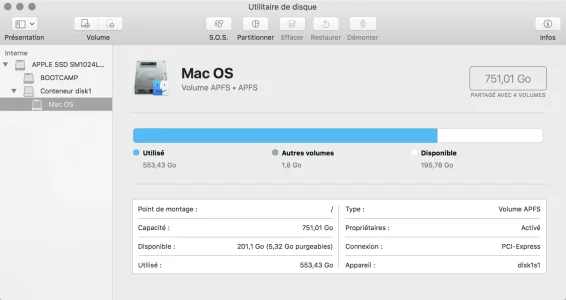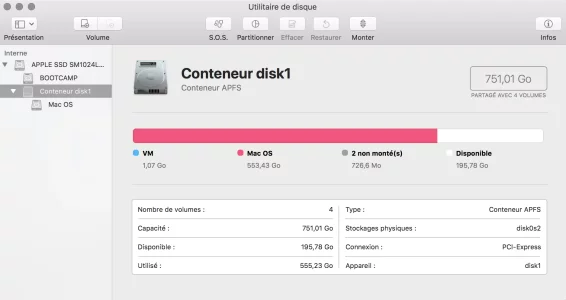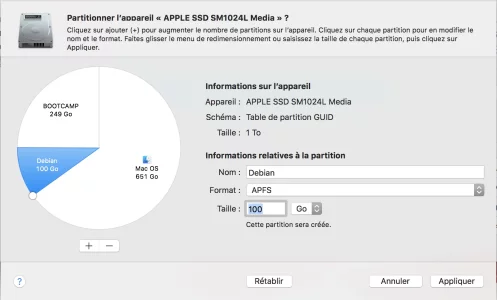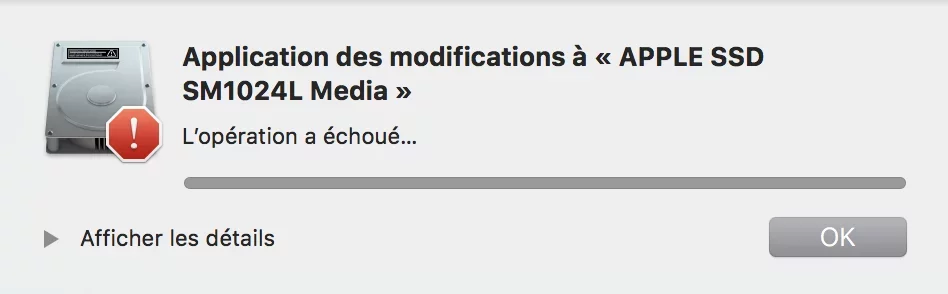Bonjour/bonsoir à toutes et à tous
Voilà, aujourd'hui j'ai tenté de partitionner mon disque via BootCamp afin d'installer Windows 10 sur mon mac. Malheureusement, cette opération fut un échec et un message d'erreur s'est affiché me disant que l'installation d'un élément nécessaire à l'installation de windows (je ne me souviens plus de ce que disais exactement le message) n'avait pas pu être installé.
J'ai donc cliqué sur "OK", et la procédure d'effacement de la partition créée par BootCamp s'est lancée. Voyant que cette procédure était anormalement longue et que rien ne semblait se passer, j'ai quitté BootCamp (GRAVE ERREUR).
J'avais donc une partition BootCamp de 55 Go, impossible à effacer, ni à fusionner avec ma partition principale, je ne pouvais rien en faire. Après de longues recherches sur internet, qui ne m'ont mené à rien, j'ai décidé de faire un clic droit sur cette partition, puis j'ai cliqué sur "Supprimer le volume [...]" (deuxième GRAVE ERREUR visiblement).
Je me retrouve donc avec un conteneur AFPS vide du nom de "Conteneur Disk3" de 55,66 Go, et une partition principale amputée de ces 55,66 Go. J'aimerais fusionner ces deux conteneurs, mais je ne sais pas comment faire, et mes recherches sur internet ne mènent à rien (peut-être n'ai-je pas recherché les bons termes ?).
Par ailleurs, ce conteneur jusque-là considéré comme "interne" s'est retrouvé dans la catégorie "Externe" de l'Utilitaire de disques, après une manipulation sur le Terminal que j'ai trouvé sur le web qui me semblait utile, mais qui, évidemment, ne l'était pas.
J'espère avoir été clair, et que vous pourrez m'apporter une solution. Je vous joins des captures d'écrans de mon Utilitaire de disques si cela peut aider.
Merci d'avance
PS : J'utilise un MacBook Pro Rétina 13 pouces, début 2015, tournant sous macOS High Sierra (10.13).
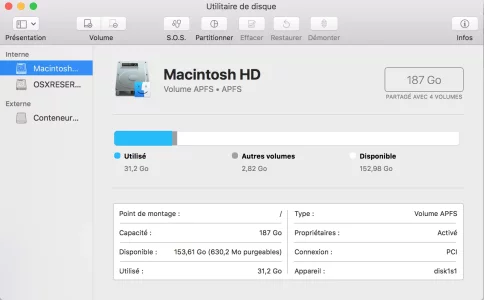
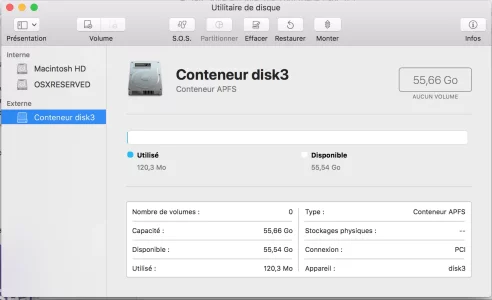
Note de la modération : il serait intéressant de ne pas taper un texte au kilomètre, c'est indigeste, modification faite.
Voilà, aujourd'hui j'ai tenté de partitionner mon disque via BootCamp afin d'installer Windows 10 sur mon mac. Malheureusement, cette opération fut un échec et un message d'erreur s'est affiché me disant que l'installation d'un élément nécessaire à l'installation de windows (je ne me souviens plus de ce que disais exactement le message) n'avait pas pu être installé.
J'ai donc cliqué sur "OK", et la procédure d'effacement de la partition créée par BootCamp s'est lancée. Voyant que cette procédure était anormalement longue et que rien ne semblait se passer, j'ai quitté BootCamp (GRAVE ERREUR).
J'avais donc une partition BootCamp de 55 Go, impossible à effacer, ni à fusionner avec ma partition principale, je ne pouvais rien en faire. Après de longues recherches sur internet, qui ne m'ont mené à rien, j'ai décidé de faire un clic droit sur cette partition, puis j'ai cliqué sur "Supprimer le volume [...]" (deuxième GRAVE ERREUR visiblement).
Je me retrouve donc avec un conteneur AFPS vide du nom de "Conteneur Disk3" de 55,66 Go, et une partition principale amputée de ces 55,66 Go. J'aimerais fusionner ces deux conteneurs, mais je ne sais pas comment faire, et mes recherches sur internet ne mènent à rien (peut-être n'ai-je pas recherché les bons termes ?).
Par ailleurs, ce conteneur jusque-là considéré comme "interne" s'est retrouvé dans la catégorie "Externe" de l'Utilitaire de disques, après une manipulation sur le Terminal que j'ai trouvé sur le web qui me semblait utile, mais qui, évidemment, ne l'était pas.
J'espère avoir été clair, et que vous pourrez m'apporter une solution. Je vous joins des captures d'écrans de mon Utilitaire de disques si cela peut aider.
Merci d'avance
PS : J'utilise un MacBook Pro Rétina 13 pouces, début 2015, tournant sous macOS High Sierra (10.13).
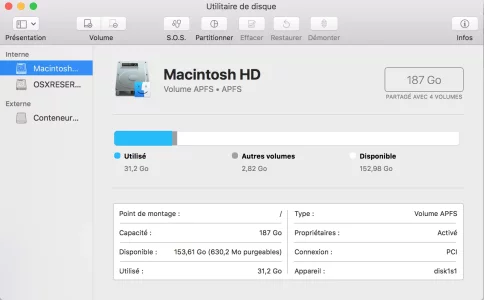
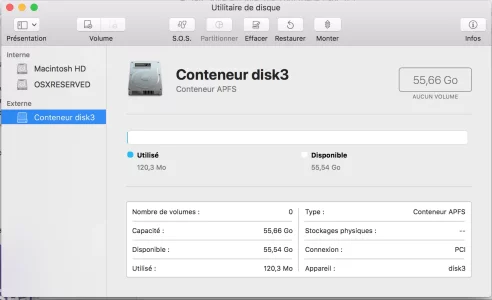
Note de la modération : il serait intéressant de ne pas taper un texte au kilomètre, c'est indigeste, modification faite.
Dernière édition par un modérateur: